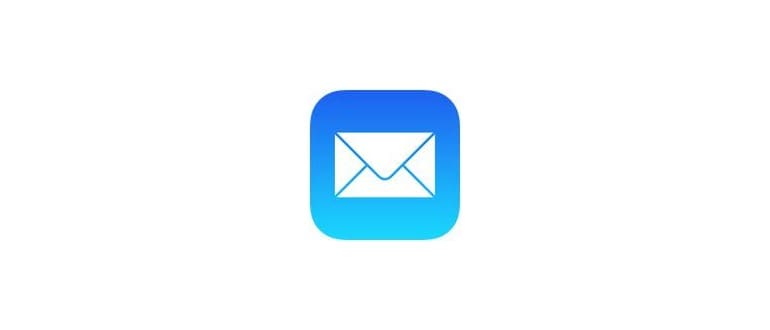A differenza della cache di cancellazione e dei dati di navigazione di iOS Safari, non troverai le opzioni di Chrome nell’app Impostazioni più ampia; sono invece contenute nell’app iOS di Chrome stessa. Questa differenza è piuttosto comune tra le app Apple predefinite e quelle di terze parti, ma non significa che sia complicato, poiché rimuovere i dati del browser in Chrome per iOS è davvero semplice.
Cancellazione dei dati del browser Chrome in iOS
Puoi utilizzare questa procedura per eliminare la cache del browser Chrome, la cronologia, i cookie e i dati del sito, oppure tutti i dati web in Chrome per iOS. È la stessa cosa con ogni versione dell’applicazione Chrome per iOS.
- Apri l’app Chrome in iOS
- Tocca il pulsante del menu, che appare simile a questo: [=] e di solito si trova nell’angolo in alto a destra della schermata del browser Chrome
- Scorri verso il basso e seleziona «Impostazioni», poi tocca «Privacy»
- Tocca «Cancella tutto» oppure, se preferisci, puoi selezionare le singole opzioni su «Cancella cronologia esplorazioni», «Cancella cache» o «Cancella cookie, dati sito»
- Se vuoi, puoi anche rimuovere i dettagli di accesso e le password salvate toccando «Cancella password salvate» nella stessa schermata delle impostazioni
- Tocca «Fine» quando hai finito per tornare al browser Chrome come al solito

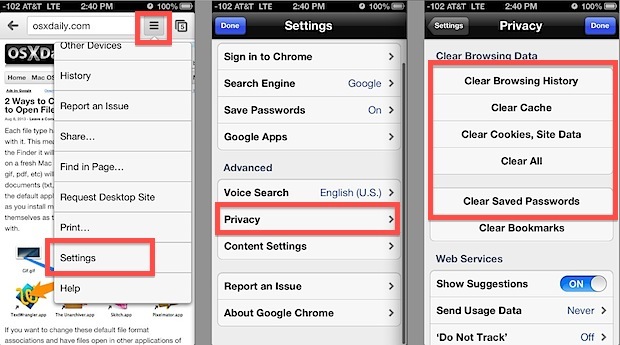
Cancellare tutti i dati è un modo semplice per riacquistare la privacy delle tue abitudini di navigazione. Questo è particolarmente importante se condividi un dispositivo iOS con altri e vuoi mantenere alcune ricerche private, come quelle per vacanze o idee regalo. Senza cancellare i dati, qualcuno potrebbe facilmente accedere a quelle attività di navigazione controllando la cronologia nel browser.
Anche la rimozione di cookie e password salvate è cruciale, poiché i dettagli di accesso possono essere archiviati in questo modo per account privati, che siano essi per Facebook, Amazon o web mail. Attualmente, Chrome non offre la possibilità di eliminare i cookie solo per siti specifici, come invece fa Safari, quindi dovrai cancellarli tutti.
Un altro vantaggio di controllare e cancellare periodicamente tutti i dati memorizzati localmente è che potresti liberare spazio sul dispositivo iOS. Le cache possono accumularsi nel tempo, diventando una parte dei dati «Altri» spesso fraintesi che occupano spazio su iPhone, iPad e iPod touch. Ecco perché l’eliminazione e la reinstallazione di alcune app può aiutare a rimuovere questi dati «altri» o almeno a ridurli, ma la capacità di Chrome di eliminare direttamente i propri dati locali semplifica notevolmente il processo.
Novità nel 2024: Miglioramenti nella gestione della privacy in Chrome
Con l’arrivo del 2024, Chrome ha introdotto nuove funzionalità per aiutarti a gestire meglio la tua privacy. Ora puoi visualizzare un rapporto dettagliato su quali dati vengono raccolti e come vengono utilizzati. Questo ti permette di prendere decisioni più informate riguardo alla tua privacy online.
Inoltre, sono stati migliorati gli strumenti per eliminare i dati di navigazione, rendendo il processo ancora più intuitivo. Le nuove opzioni di cancellazione rapida ti consentono di rimuovere i dati più sensibili in un solo tocco, rendendo più semplice mantenere le tue informazioni personali al sicuro.
Infine, Google sta lavorando per rendere Chrome più leggero e veloce, riducendo l’impatto delle cache e dei cookie sulla memoria del dispositivo. Con queste novità, gestire la tua esperienza di navigazione diventa non solo più sicuro, ma anche più efficiente.